PPT幻燈片將演示文稿標記為只讀的方法
時間:2024-05-14 14:24:48作者:極光下載站人氣:19
很多小伙伴在使用PPT程序對演示文稿進行編輯的過程中可能會遇到需要將演示文稿標記為只讀的情況,禁止其他人再對演示文稿進行編輯。有的小伙伴不知道該在哪里找到設置只讀的功能,其實我們只需要點擊打開PPT工具欄中的“文件”選項,然后在文件頁面中先打開信息選項,再點擊打開“保護演示文稿”選項,接著在下拉列表中,我們點擊打開“標記為最終狀態”選項,最后在彈框中再點擊確定選項即可。有的小伙伴可能不清楚具體的操作方法,接下來小編就來和大家分享一下PPT幻燈片將演示文稿標記為只讀的方法。
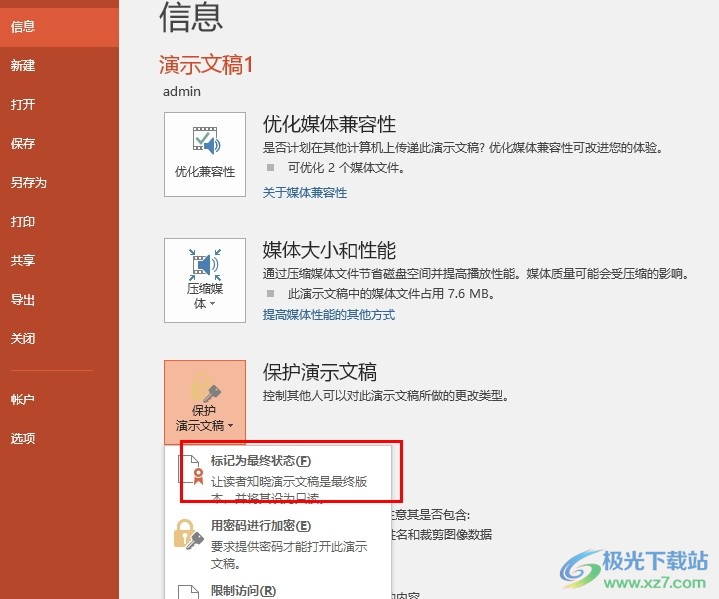
方法步驟
1、第一步,我們右鍵單擊一個演示文稿,然后在菜單列表中找到并點擊“打開方式”選項,再選擇powerpoint選項
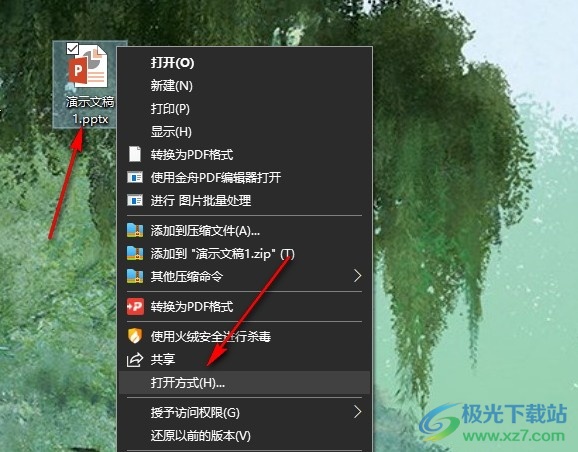
2、第二步,用PPT程序打開演示文稿之后,我們再在編輯頁面中找到“文件”選項,點擊打開該選項

3、第三步,打開“文件”選項之后,我們再在文件的“信息”頁面中找到“保護演示文稿”選項,點擊打開該選項
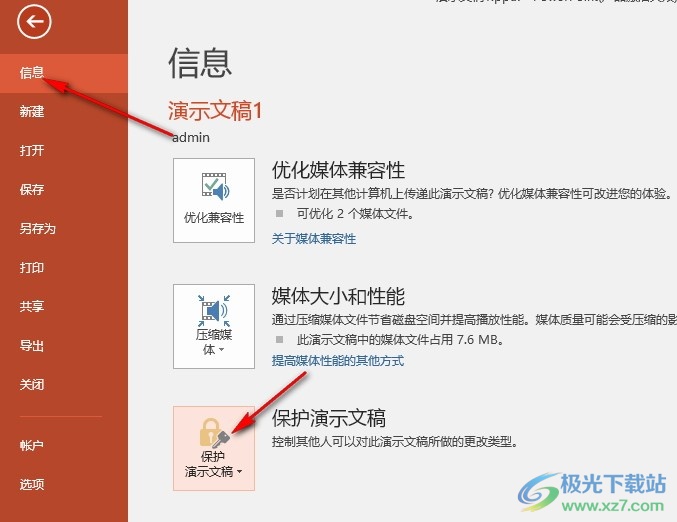
4、第四步,打開“保護演示文稿”選項之后,我們再在下拉列表中找到“標記為最終狀態”選項,點擊該選項
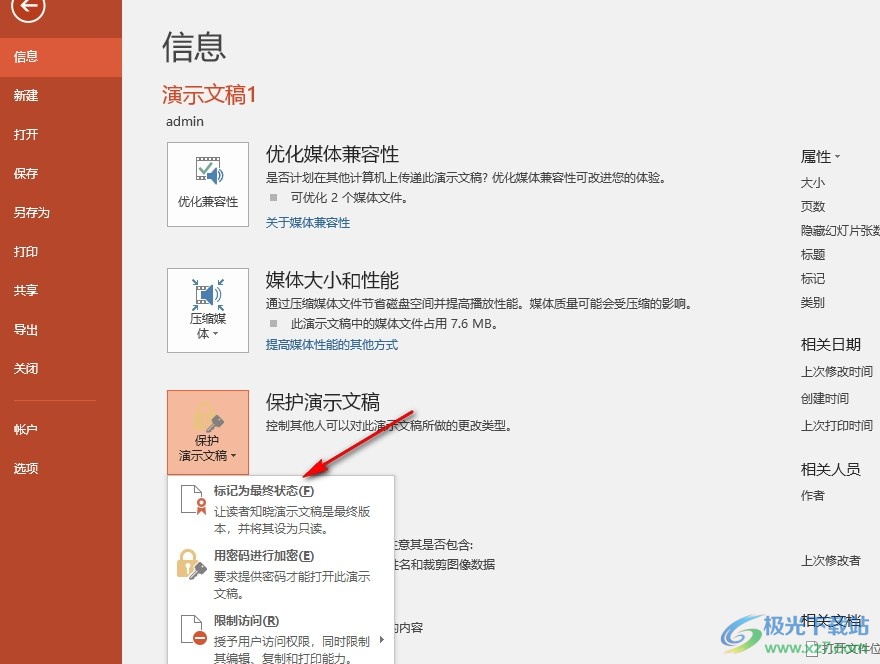
5、第五步,點擊“標記為最終狀態”選項之后,我們最后在彈框中點擊“確定”選項,將文檔進行保存即可
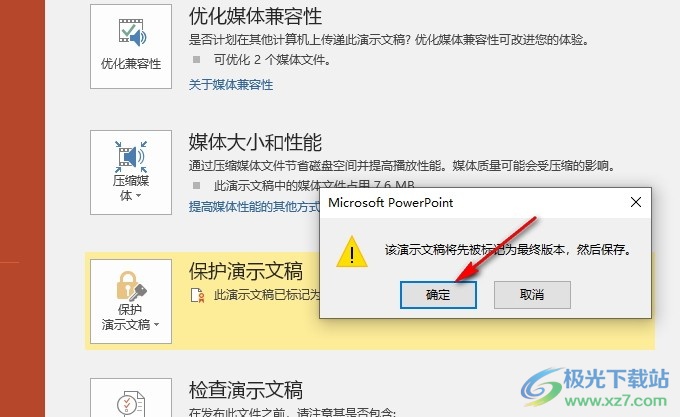
以上就是小編整理總結出的關于PPT幻燈片將演示文稿標記為只讀的方法,我們進入PPT的演示文稿編輯頁面,然后先打開“文件”,接著在信息頁面中點擊打開保護演示文稿選項,最后點擊下拉列表中的“標記為最終狀態”選項,再在彈框中點擊確定選項即可,感興趣的小伙伴快去試試吧。

大小:60.68 MB版本:1.1.2.0環境:WinAll, WinXP, Win7
- 進入下載
相關推薦
相關下載
熱門閱覽
- 1百度網盤分享密碼暴力破解方法,怎么破解百度網盤加密鏈接
- 2keyshot6破解安裝步驟-keyshot6破解安裝教程
- 3apktool手機版使用教程-apktool使用方法
- 4mac版steam怎么設置中文 steam mac版設置中文教程
- 5抖音推薦怎么設置頁面?抖音推薦界面重新設置教程
- 6電腦怎么開啟VT 如何開啟VT的詳細教程!
- 7掌上英雄聯盟怎么注銷賬號?掌上英雄聯盟怎么退出登錄
- 8rar文件怎么打開?如何打開rar格式文件
- 9掌上wegame怎么查別人戰績?掌上wegame怎么看別人英雄聯盟戰績
- 10qq郵箱格式怎么寫?qq郵箱格式是什么樣的以及注冊英文郵箱的方法
- 11怎么安裝會聲會影x7?會聲會影x7安裝教程
- 12Word文檔中輕松實現兩行對齊?word文檔兩行文字怎么對齊?
網友評論